今天和大家分享一下win8系统QQ语音没有声音问题的解决方法,在使用win8系统的过程中经常不知道如何去解决win8系统QQ语音没有声音的问题,有什么好的办法去解决win8系统QQ语音没有声音呢?小编教你只需要 1、首先在中登录qq,然后打开QQ聊天窗口,选择右上角麦克风图标右击选择“语音设置” 注:语音按钮右侧有个方向向下的键头; 2、在声音输入处选择属于自己麦克风输入的选项:如果用户不确定自己使用什么设置输入可以一一测试直到喇叭里传出声音,说明选择设备正常。注:有UsB2.0选项的优先选择;就可以了。下面小编就给小伙伴们分享一下win8系统QQ语音没有声音具体的解决方法:
1、首先在中登录qq,然后打开QQ聊天窗口,选择右上角麦克风图标右击选择“语音设置” 注:语音按钮右侧有个方向向下的键头;
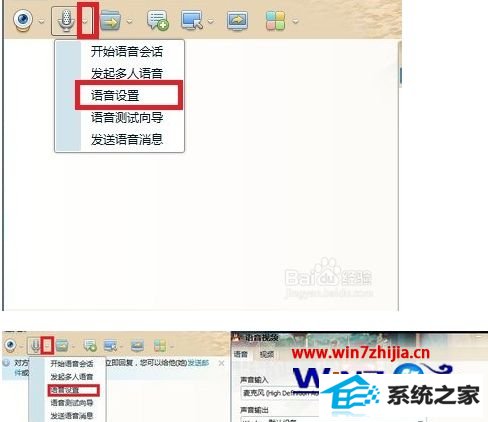
2、在声音输入处选择属于自己麦克风输入的选项:如果用户不确定自己使用什么设置输入可以一一测试直到喇叭里传出声音,说明选择设备正常。注:有UsB2.0选项的优先选择;

3、开始--控制面板--查看选择大图标--点击声音标志;
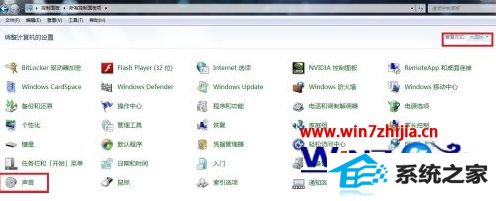
4、再win8的声音设置面板中选择“录制”选项卡,可能有多个麦克风标识双击当前的麦克风设备;

5、调整麦克风声音大小,与加强声音设置,除非语音声音较小一般不建议开启麦克风加强因为可能会导致回声。
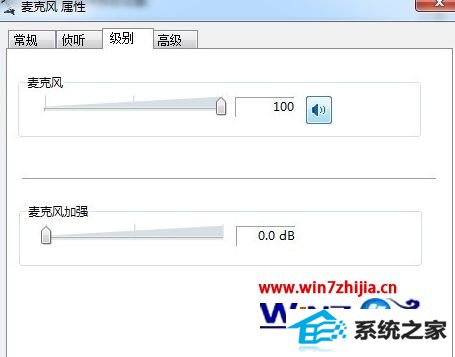
关于windows8系统下QQ语音没有声音的解决方法就给大家介绍到这边了,有碰到这样问题的朋友们不妨可以按照上面的方法步骤来进行操作就可以了。
系统下载推荐
本站发布的系统与软件仅为个人学习测试使用,不得用于任何商业用途,否则后果自负,请支持购买微软正版软件!
Copyright @ 2022 win10 64位系统版权所有